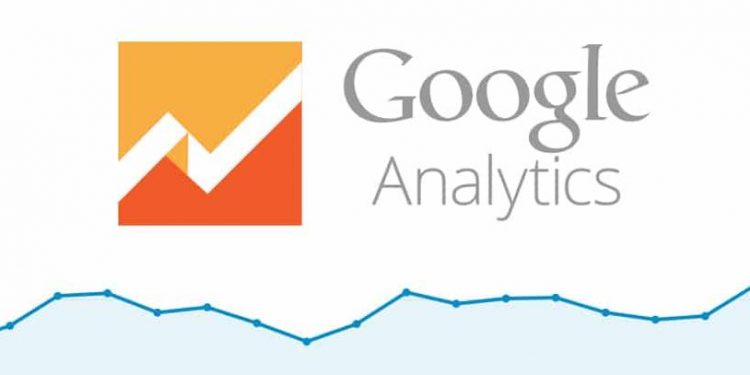Cách cài đặt google analytics cho wordpress
Phân tích số liệu website sẽ giúp mình nắm rõ tình hình phát triển của website. Đồng thời đưa ra phương tối ưu website một cách chính xác nhất. Làm cách nào người dùng có thể có được những số liệu website này? Các công cụ hỗ trợ phân tích website chính là câu trả lời cho câu hỏi trên.
Và một trong số những công cụ phân tích web ấy chính là Google Analytics. Nhiệm vụ của nó là giúp bạn phân tích số liệu website. Vậy Google Analytics chính xác là gì? Cách cài đặt google analytics cho wordpress cụ thể như thế nào? Mời tham khảo bài viết dưới đây để có câu trả lời về google analytics nhé!
1. Google Analytics là gì?
Hiểu đơn giản, Google Analytics là một công cụ giúp phân tích số liệu website. Giống như rô bốt tuần tra, nó giúp người quản trị viên đánh giá tổng thể tình trạng website.
Với Google Analytic, bạn sẽ thấy được những số liệu cụ thể như:
– Lưu lượng người dùng truy cập vào website của bạn.
– Thời gian trung bình cho mỗi phiên truy cập ấy là bao lâu.
– Niển thị cách chi tiết trên Google Analytic tỷ lệ % thoát trang của người dùng trên website.
Nhiều chỉ số khác liên quan đến hành vi lướt website của người dùng cũng được Google Analytic đưa ra.
Công cụ Google Analytic hỗ trợ người dùng được sử dụng hoàn toàn free. Theo thống kê, đến tháng 7/2018, nó đã hỗ trợ phân tích cho hơn 900 triệu website lớn nhỏ.
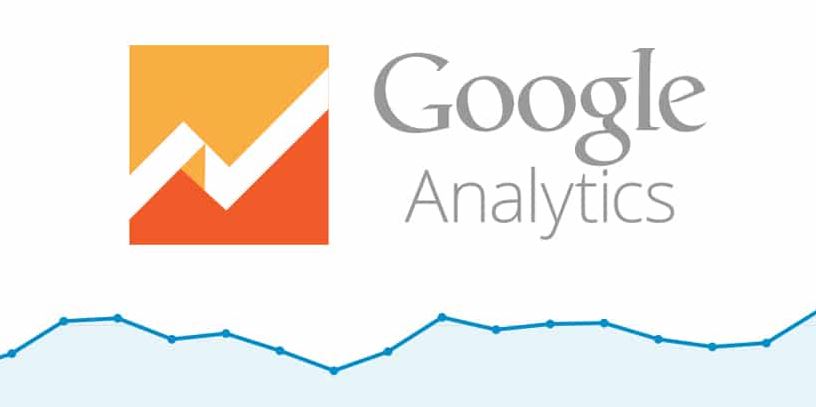
Google Analytics là một công cụ giúp phân tích số liệu website.
Những tính năng của Google Analytics
Google Analytic có những tính năng nổi trội sau đây:
– Cho phép người dùng thiết lập dashboard tùy ý để có được những số liệu cần thiết.
– Phân tích từng chiến dịch (campaign) cụ thể dựa trên tính năng Advanced Segment.
– Dựa trên đặc tính người truy cập trên website, phân hóa số liệu như tên tuổi, sở thích, nơi thường xuyên lui tới…
– Google Analytic giúp theo dõi từ khóa người dùng tìm kiếm dẫn về website của bạn.
– Những website người dùng thường lui tới cũng được theo dõi qua công cụ này.
– Giúp tìm hiểu người dùng thoát trang từ bước nào nhờ tính năng Funnel Visualization.
– Google Analytic giúp thống kê doanh thu tổng mà website của bạn đã đạt được.
– Google Analytic trang bị tính năng Multi-Channel Funnels giúp người dùng hiểu rõ nguồn truy cập vào website.
– So sánh độ tích cực của các kênh marketing cho website với Model Comparison.
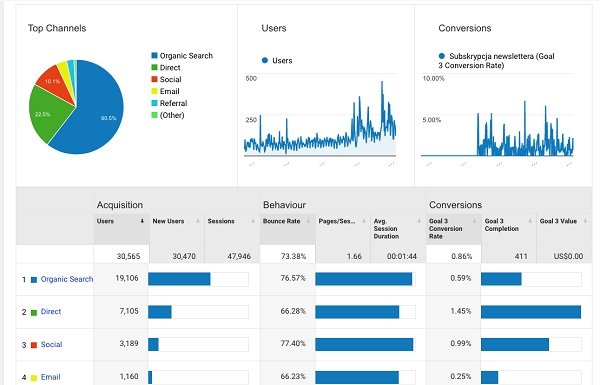
Google Analytics thống kê thời gian thực người dùng truy cập website.
2. Cách cài đặt google analytics cho wordpress
Để cài đặt Google Analytics, bạn cần đăng ký tài khoản trên đây. Thao tác như sau:
– Truy cập vào Google Analytics
– Đăng nhập bằng địa chỉ gmail.
– Nhấn nút Đăng ký để tạo một tài khoản Google Analytics.
– Chọn tab Trang Web ở trang tiếp theo bạn chọn.
– Nhập các thông tin như tên trang và địa chỉ tên miền.
– Ấn Nhận ID theo dõi ở cuối trang.
– Ấn Tôi chấp nhận để tiếp tục trong cửa sổ popup yêu cầu đồng ý với các thỏa thuận của Google Analytics.
Lúc này, nó sẽ cung cấp cho bạn một mã code để cài đặt google analytic vào wordpress.
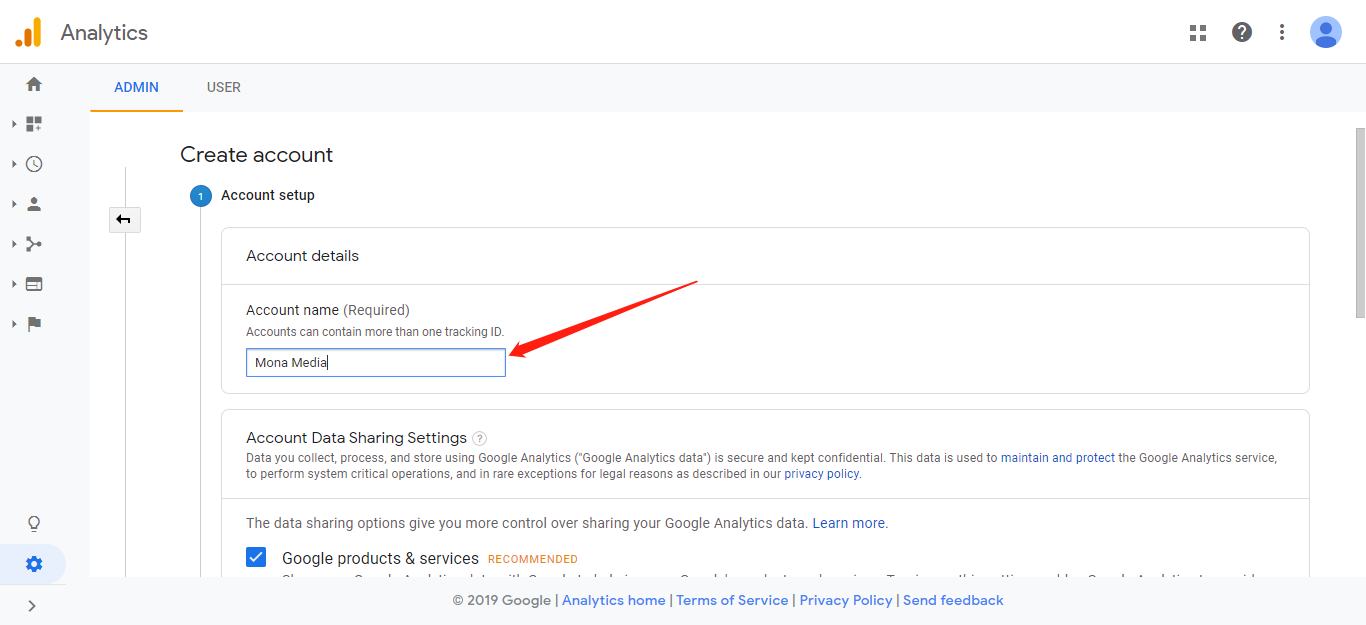
Bạn cần có gmail để đăng nhập Google Analytics.
Cách chèn mã google analytic vào wordpress
Bạn có thể thực hiện theo 2 cách sau để chèn mã Google Analytics vào WordPress.
Cách 1: Dùng plugin Insert Header and Footers
Có nhiều plugin cho bạn lựa chọn. Một trong số đó là Insert Header and Footers. Cách cài đặt plugin này như sau:.
Bước 1: Truy cập trang Dashboard WordPress.
Bước 2: Chọn menu Plugin.
Bước 3: Nhấn Add New.
Bước 4: Gõ Insert Header and Footers trong ô tìm kiếm.
Bước 5: Sau khi bảng thông báo hiển thị plugin này, bạn nhấn Install Now.
Bước 6: WordPress sẽ tự động tải về và cài đặt plugin này cho bạn. Khi hoàn thành, bạn nhấn Active để kích hoạt.
Cách 2: Dán trực tiếp vào file Header.php
Với cách này, bạn thực hiện tuần tự các bước sau:
Bước 1: Truy cập trang quản trị .
Bước 2: Truy cập vào Appearance.
Bước 3: Chọn Editor.
Bước 4: Chọn Theme Header.
Bước 5: Chèn đoạn mã Google Analytics vào ngay dưới thẻ <body>.
Bước 6: Nhấp Save Change.
Làm đủ 6 bước trên, bạn đã cài đặt thành công Google Analytics cho WordPress thành. Tuy nhiên, để nó có thể thống kê và hoạt động, bạn nên đợi từ 12-24 giờ.
Tuy nhiên, có một lưu ý quan trọng cho bạn. Đó là Google Analytics chỉ có thể cài đặt cho website/blog WordPress.org chạy trên host riêng. Và bạn sẽ không thể thêm mã theo dõi Google Analytics trên những phiên bản miễn phí tại WordPress.com.
Có một công cụ nữa bạn cũng rất nên cài đặt để theo dõi “sức khỏe” cho website: Đó chính là Google Webmaster Tools hay còn gọi là Google Search Console. Kết hợp 2 công cụ này, việc phân tích số liệu website của bạn sẽ chi tiết và đầy đủ hơn.
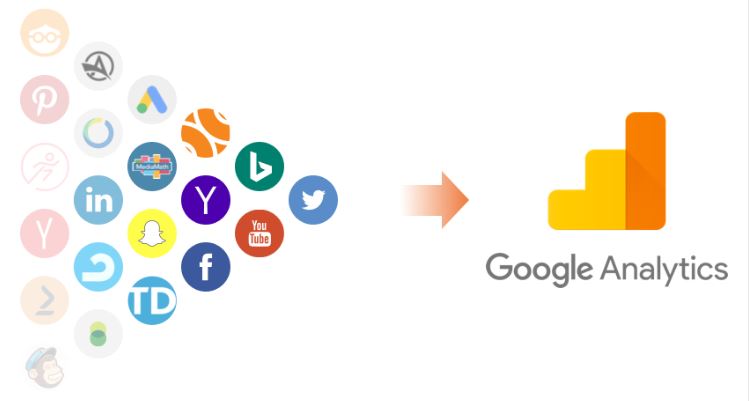
Google Analytics sẽ giúp bạn có kế hoạch tối ưu SEO phù hợp.
Chúng tôi vừa hướng dẫn bạn cách cài đặt google analytics cho wordpress. Bạn tham khảo và chọn cho mình phương án phù hợp nhất nhé! Chúc các bạn thành công.